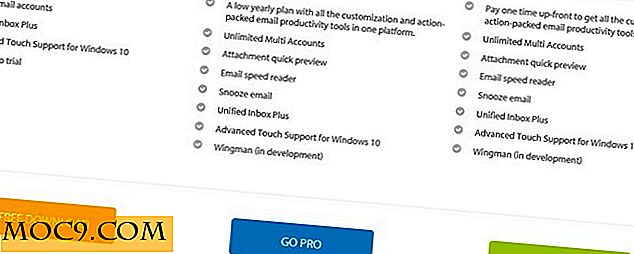लिनक्स के लिए 4 उपयोगी क्रॉन विकल्प
यूनिक्स सिस्टम से परिचित लोगों के लिए, आप क्रॉन एप्लिकेशन से भी परिचित होंगे जो आपको अपने आप को चलाने के लिए कार्यों को स्वचालित और स्वचालित करने की अनुमति देता है। हमारे पास ट्यूटोरियल भी हैं जो आपको दिखाते हैं कि क्रॉन और क्रोंटैब के साथ कैसे शुरुआत करें। हालांकि, क्रॉन सही नहीं है, क्योंकि यह आपके सिस्टम को दिन में 24 घंटे चलने की आवश्यकता है। यदि आपके पास रात में अपने कंप्यूटर को बंद करने की आदत है, और नींद के समय में एक क्रॉन नौकरी निर्धारित की जाती है, तो कार्य निष्पादित नहीं किया जाएगा। सौभाग्य से, कई क्रॉन विकल्प हैं जो क्रॉन की तुलना में बेहतर काम कर सकते हैं। आइए उन्हें जांचें।
1. Anacron
Anacron क्रॉन की तरह एक आवधिक कमांड शेड्यूलर है। केवल अंतर यह है कि इसे आपके कंप्यूटर को हमेशा चलने की आवश्यकता नहीं है। आप किसी भी समय अपने कार्य को चलाने के लिए शेड्यूल कर सकते हैं। जब आपका कंप्यूटर बंद हो जाता है, तो अगली बार जब आप कंप्यूटर चालू करते हैं तो कार्य निष्पादित किया जाएगा।
शुरू करने के लिए, बस अपने सिस्टम में anacron स्थापित करें। यह अधिकांश पैकेज प्रबंधकों में उपलब्ध है। उबंटू में स्थापित करने के लिए निम्न आदेश का प्रयोग करें:
sudo apt-anacron स्थापित करें
Anacron क्रॉन के समान काम करता है। आप अपना काम /etc/anacrontab फ़ाइल में जोड़ सकते हैं।
नौकरी जोड़ने के लिए वाक्यविन्यास है
अवधि-देरी-कंप्यूटर-प्रारंभिक नौकरी-पहचानकर्ता कमांड
उदाहरण के लिए, प्रतिदिन बैकअप स्क्रिप्ट चलाने के लिए, आप निम्न आदेश जोड़ सकते हैं:
1 15 cron.daily / bin / sh /home/damien/backup.sh
एनाक्रोन का नुकसान यह है कि यह केवल दैनिक, साप्ताहिक या मासिक शेड्यूल पर कार्यों से संबंधित है। आप इसे एक घंटे या मिनट के शेड्यूल के लिए उपयोग नहीं कर सकते हैं।
2. fcron
फक्रोन क्रॉन और एनाक्रॉन दोनों का सबसे अच्छा है। यह आपके कंप्यूटर को 24 × 7 चलने की आवश्यकता नहीं है, और यह एक घंटे या मिनट के आधार पर कार्यों के साथ काम कर सकता है।
Fcron स्थापित करने का एकमात्र तरीका स्रोत फ़ाइल डाउनलोड करना और इसे स्वयं संकलित करना है।
1. यहां स्रोत फ़ाइल डाउनलोड करें।
2. संग्रह निकालें। एक टर्मिनल खोलें और निकाले गए संग्रह फ़ोल्डर में फ़ाइलपैथ बदलें।
3. निम्नलिखित आदेश चलाएं:
./configure सुडो को स्थापित करने के लिए बनाते हैं
यह आपको इंस्टॉलेशन के दौरान कुछ प्रश्न पूछेगा और आप उन सभी के लिए सुरक्षित रूप से "y" (yes) का उत्तर दे सकते हैं।
एक fcron नौकरी बनाने शुरू करने के लिए, बस टर्मिनल में fcron -e टाइप करें।

Fcron के लिए वाक्यविन्यास cron के समान है:
मिनट का दिन-प्रति माह महीने-दर-सप्ताह कमांड-टू-ए-एक्जिक्यूटेड
और यह क्रॉन की तुलना में अधिक विकल्पों के साथ आता है, जैसे एक समय सीमा के बीच चलाने के लिए एक कार्य स्थापित करना।
जो लोग जीयूआई पसंद करते हैं, उनके लिए आप fcronq देख सकते हैं
3. एचक्रॉन
Hcron अपेक्षाकृत अज्ञात है, लेकिन इससे कम उपयोगी नहीं होता है। वास्तव में, यह कई विशेषताओं के साथ आता है जो इसे अद्वितीय बनाते हैं। उदाहरण के लिए, आप आसानी से अपने क्रॉन प्रकार की नौकरियों को लेबल और व्यवस्थित कर सकते हैं, कंप्यूटर का नेटवर्क प्रबंधित कर सकते हैं और अपने उपयोगकर्ताओं की क्रोंटैब फाइलों को आसानी से बेक कर सकते हैं, और संस्करण आपके क्रॉन प्रकार की नौकरियों को नियंत्रित कर सकते हैं। एकमात्र कमी यह है कि इसे 2010 से अपडेट नहीं किया गया है।
Hcron स्थापित करने के लिए, .deb फ़ाइल डाउनलोड करें और इसे अपने सिस्टम में स्थापित करें। आरपीएम का उपयोग कर रहे distro के लिए, आप आसानी से डेब फ़ाइल को आरपीएम में परिवर्तित कर सकते हैं।
Hcron प्रत्येक घटना को सादे पाठ फ़ाइल के रूप में संग्रहीत करता है। प्रारंभ करने के लिए, बस कमांड के साथ एक टेक्स्ट फ़ाइल बनाएं:
hcron-event /path/to/event-file.txt
खुलने वाले टेक्स्ट एडिटर में, आप ईवेंट के ब्योरे को भर सकते हैं।

एचसीआरओ के साथ आप कई और चीजें कर सकते हैं और यह सलाह दी जाती है कि यह कैसे काम करता है इसकी बेहतर समझ के लिए उपयोगकर्ता मार्गदर्शिका डाउनलोड करें।
4. नौकरी
जॉबर गो में लिखा गया एक कार्य शेड्यूलर है और क्रॉन की तुलना में एक अधिक शक्तिशाली उपकरण है। इसमें स्थिति के साथ नौकरी निष्पादन इतिहास शामिल है, यह नियंत्रित करने के बाद कि जब कोई विफल रहता है और प्रत्येक असफल रन पर अधिसूचित किया जाता है या केवल दोहराई गई विफलताओं के कारण अक्षम नौकरियों के बारे में सूचित किया जाता है।
जॉबबर स्थापित करने के लिए, आपको यह सुनिश्चित करना होगा कि आपके सिस्टम में जाओ स्थापित है। अगला, आदेश टाइप करें:
सीडी / पथ / से / अपने / जाओ / वर्कस्पेस जाओ github.com/dshearer/jobber make -C src / github.com / dshearer / jobber
स्थापना के बाद, कमांड के साथ जॉबर शुरू करें:
सुडो / usr / स्थानीय / sbin / jobberd शुरू करें
नौकरियां बनाने के लिए, अपनी होम निर्देशिका में ".jobber" नाम की एक फ़ाइल बनाएं और निम्न प्रारूप में नौकरी जोड़ें:
- नाम: # यहां नौकरी का नाम दर्ज करें cmd: # रन चलाने के लिए कमांड: #as क्रॉन प्रारूप के समान ही त्रुटि: # रोकें | बैकऑफ | अधिसूचना जारी रखेंऑनर: #false | सच अधिसूचनाऑनफेलर: # फाल्स | सच
जैसा कि आप प्रारूप से देख सकते हैं, यह आपको त्रुटियों ("रोकें", "बैकऑफ" या "जारी रखें") में होने वाली कार्रवाइयों को परिभाषित करने की अनुमति देता है और यह विफल होने पर आपको सूचित करना चाहिए या नहीं।
एक बार जॉब सूची अपडेट करने के बाद, jobber reload को नई सूची को फिर से jobber reload करने के लिए jobber reload का उपयोग करें।
किसी भी समय, आप किसी भी नौकरियों के हालिया रनों की सूची देखने के लिए जॉब jobber log का उपयोग कर सकते हैं।
निष्कर्ष
क्रॉन व्यापक रूप से उपलब्ध है और उपयोग करने में आसान है, लेकिन जब यह आपकी आवश्यकता के अनुसार काम नहीं करता है, तो आप एक प्रतिस्थापन ऐप का उपयोग कर बेहतर हो सकते हैं। उपरोक्त क्रॉन विकल्प क्रॉन की तुलना में अधिक शक्तिशाली हैं और आपकी आवश्यकताओं को पूरा करना चाहिए। यदि आप उपरोक्त वर्णित अन्य क्रॉन प्रतिस्थापन ऐप्स के बारे में जानते हैं, तो नीचे दी गई टिप्पणियों में हमें बताने में संकोच न करें।
छवि क्रेडिट: CRONNNN